Un meme es un mensaje que se hace para pasar de persona a persona en la cultura de audiencia más específica. Los memes se utilizan como fotos, videos con texto que explican tanto el mensaje como el humor de una manera feliz o rápida. La cultura meme ha crecido popularmente en las plataformas sociales debido a la naturaleza visual de la web. Por lo tanto, cada vez más gente desea crear memes para videos y compartirlos con otros, pero ¿cómo?
¿Cómo crear memes para videos de la forma más sencilla?
Bueno, parece que es imposible agregar texto a un video sin ninguna herramienta. Pero el hecho ha demostrado que puedes hacerlo cuando encuentres un generador de Memes para videos confiable y profesional como tu asistente personal.
Déjame ser claro sobre algo:
Existen varias herramientas para crear memes para video en Internet, algunas son aplicaciones en línea y otras son programas de escritorio. A pesar de que todas las herramientas que has encontrado afirman que pueden ayudarte a crear un meme de video fácilmente, los hechos han demostrado que no todas están funcionando bien como se dice en el sitio web. Por lo tanto, elegir un generador confiable de memes de video será el punto clave para que superes el problema de crear memes para videos.
No te puedes perder: Cómo Hacer Un Video Meme para Facebook
Entonces, ¿cuál es el mejor creador de memes de video? Bueno, eso es exactamente lo que vas a aprender en esta publicación.
Filmora Video Editor - Mejor Generador Editor de Videos Memes & Que No Te Puedes Perder
Filmora Video Editor es un software diseñado para todos aquellos que están muy absortos en el mundo de Internet. Permite a los usuarios importar videos, imágenes y audio en varios formatos y editar los archivos multimedia importados con cientos de herramientas de edición, como división, recorte, poda, etc. Además, este programa también brinda a los usuarios más de 1000 efectos de video para personalizar el video como quieras, incluido título, texto, transición, filtro, superposición, pantalla verde, etc.
Ahora, revisemos en detalle las funciones del mejor software Generador de Videos Memes:
Filmora Video Editor
- Más de 1000 efectos de video para ayudarte a crear un título, texto, introducción o salida personalizada de un video a tu gusto.
- Corta o divide un video con 1 solo clic, y solo puedes mantener la parte deseada para agregar un texto.
- Agrega efectos, corta, recorta, administra la velocidad, agrega texto y leyendas y mucho más en tu línea de tiempo.
- Sube el meme video directamente a tus plataformas de redes sociales, como YouTube, Vimeo, etc.
- ...
[Tutorial] ¿Cómo Crear Memes Para Videos con Filmora Video Editor?
Paso 1. Inicia el programa y elige la relación de aspecto (4: 3, 16: 9, 9:16 o 1:1) que desees. Luego, haz clic y entra en el "Modo de Funciones Completas".

Paso 2. Haz clic en "Importar Archivos Multimedia Aquí" o "Importar" para cargar el video o la imagen para la que deseas crear un video meme en la biblioteca de medios. Luego, arrastra y suelta el video en la línea de tiempo.

Paso 3. Ahora es el momento de editar el video de la siguiente manera:
- Divídelo para acortarlo
Un video siempre debe dividirse porque es demasiado largo para crear un meme video. Por lo tanto, debes cortar y eliminar la parte no deseada de tu video de destino antes de agregar un texto.
Para hacerlo, simplemente lleva el cursor a la posición en el video donde deseas dividirlo y selecciona el icono de tijeras en la barra de menú. O puedes hacer clic con el botón derecho del ratón en el video y seleccionar la opción "Dividir".

Si deseas obtener más información sobre las posibilidades de edición básicas de Filmora Video Editor, haz clic aquí para obtener cómo editar un video completo.
- Añade texto o leyenda
Ahora es el momento de agregar un texto llamativo o una leyenda a tu video. Haz clic en la opción "Texto / Crédito" en la línea de tiempo y elige el tipo para arrastrarlo en la línea de tiempo. Luego, ve a la ventana de Vista previa y escribe el texto que desea agregar, luego arrastra el texto a la posición que desees.
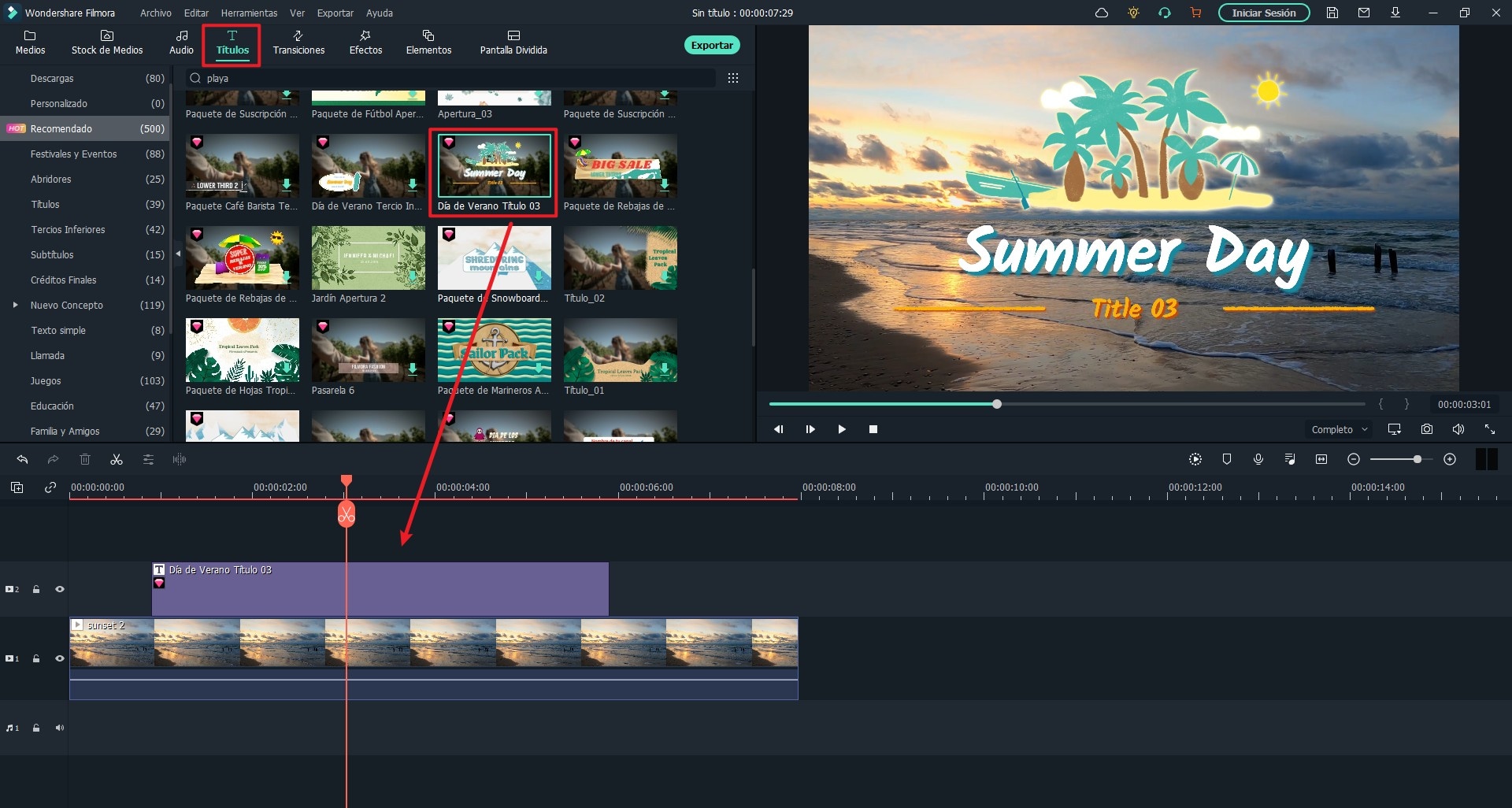
[Atención] El Filmora Video Editor te permite personalizar el estilo, color, tamaño, etc. de la letra según sus necesidades. Para hacerlo, solo necesitas hacer doble clic en el texto en la línea de tiempo para abrir el panel de ajustes. Luego, puedes personalizar el texto libremente.

- Edita Música de Fondo
El Filmora Video Editor tiene una biblioteca de música. Al hacer clic en la pestaña "Música" verás todos los estilos de música incorporados. Puede utilizar esta música o efectos de sonido para enriquecer tu meme videos según tus necesidades.
Sugerencias: todas las pistas de música incorporadas se pueden utilizar de forma gratuita para uso personal.
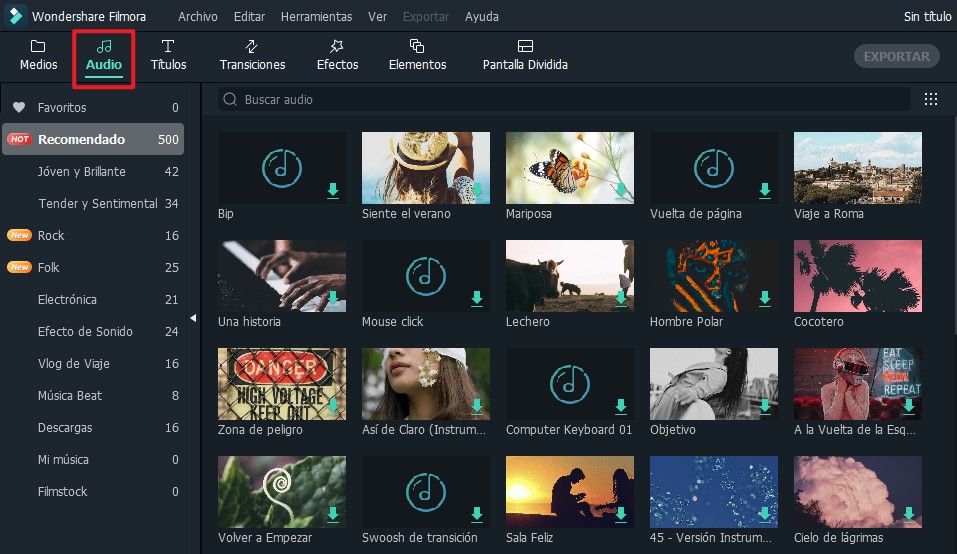
Si deseas ajustar el volumen de la música, la velocidad, etc. puedes hacer doble clic en la pista de audio en la Línea de tiempo y configurar fácilmente el volumen, la velocidad, etc. que desees.

Paso 4. Ahora, que todo está listo y bien posicionado en tu meme video, lo único que queda es el formato en el que desea guardarlo. Haz clic directamente en "Exportar" y elige un formato de salida para tu video meme, luego presiona "Exportar" de nuevo para terminar todo el proceso.

Ahora, me gustaría saber qué piensas:
¿Vas a crear memes videos con Filmora Video Editor después de leer esta publicación?
¿O quizás tienes más alternativas al mejor Creador de Memes para Video?
De cualquier manera, deja un comentario abajo ya. Si vas a comenzar con el Filmora Video Editor, primero solo haz clic en el ícono de abajo para descargarlo en tu ordenador o Mac.
Pónte en Contacto con el Centro de Soporte para Obtener una Solución Rápida >








